技術記事を書きたいけど、「ネタが思い浮かばない」「コード例を準備するのが面倒」「時間がかかりすぎる」といった悩みはありませんか?そんな課題を一気に解決してくれるのが、Visual Studio CodeとAmazon Qを組み合わせた記事制作メソッドです。
今回は、実際にRxDartとFreezedの技術記事を制作した経験をもとに、効率的で実践的な記事制作の方法を紹介します。
Amazon Qとは何か?
Amazon Qは、AWSが開発したAIアシスタントで、Visual Studio Codeの拡張機能として提供されています。他のAIアシスタントとの最大の違いは、プロジェクト全体を理解してコンテキストを把握できることです。
Amazon Qの特徴:
- プロジェクト解析機能: ファイル構造、依存関係、アーキテクチャを理解
- 複数ファイルの同時読み込み: 関連するコードを横断的に分析
- コンテキスト理解: コードの意図や設計思想を理解
- 実行環境連携: ターミナルやファイル操作が可能
他のAIアシスタントとの比較:
- ChatGPT/Claude: 単発の質問に対する回答が中心
- GitHub Copilot: コード補完が主な機能
- Amazon Q: プロジェクト全体を理解した上での包括的なサポート
事前準備: Amazon Qの導入
このメソッドを使うためには、まずVisual Studio CodeにAmazon Qをインストールする必要があります。
インストール手順:
- Visual Studio Codeを開く
- 左サイドバーの拡張機能アイコンをクリック
- 検索ボックスに「Amazon Q」と入力
- 「Amazon Q」拡張機能をインストール
- AWSアカウントでサインイン(無料ティアでも使用可能)
インストール後は、VS CodeのチャットパネルからAmazon Qと会話できるようになります。プロジェクトを開いた状態で使用することで、ファイル構造やコード内容を理解した上でのサポートを受けられます。
従来の技術記事制作の課題
多くの開発者が技術記事制作で直面する課題があります。記事のネタ探しに時間がかかり、コード例を一から作成するのは手間で、さらにWordPressなどのCMS用にHTMLを整形するのも面倒です。また、実際のプロジェクトと乖離したサンプルコードでは説得力に欠けることも多々あります。
Visual Studio Code + Amazon Qのメリット
プロジェクト全体の把握:
VS Codeでプロジェクト構造を一覧でき、Amazon Qがファイル内容を瞬時に解析してくれます。
実際のコードベース:
動作している実プロジェクトのコードを使うため、信頼性と説得力のある記事が作成できます。
効率的な情報抽出:
Amazon Qが複数ファイルを同時に読み込み、関連するコードを自動で抽出してくれます。
自動HTML生成:
WordPress用のHTMLを自動生成し、コードブロックやリンクも適切にフォーマットしてくれます。
実践的なワークフロー
ステップ1: プロジェクト選定とネタ発見
まず、記事にしたいプロジェクトをVS Codeで開きます。Amazon Qに「このプロジェクトにある記事のネタになりそうなものは?」と聞くだけで、使用技術やアーキテクチャパターンを分析してくれます。
# 実際の質問例
「RxDartだって」
「記事書けそう?」
# Amazon Qの回答
- RxDartを使ったFlutter状態管理の実装方法
- StreamとBehaviorSubjectを活用したリアクティブプログラミング
- GitHub ActionsでRxDart使用Flutterアプリの自動テストステップ2: 使用箇所の特定
Amazon Qがプロジェクト内のライブラリ使用箇所を自動検索し、実際のコード例を抽出してくれます。
# 検索コマンド例
grep -r "rxdart" lib --include="*.dart"
# 結果
/lib/data/repository_impl/setting_repository_impl.dart
/lib/data/repository_impl/quiz_detail_repository_impl.dartステップ3: 記事構成の提案と初回HTML出力
Amazon Qが記事の構成を提案し、読者にとって理解しやすい流れを作成してくれます。
# 提案された構成例
1. RxDartとは何か?
2. 使い所
3. ライブラリーの読み込み
4. このプロジェクトを元に使用しているコードと説明
5. まとめ構成が決まったら、Amazon Qに「WordPress用のHTMLで記事の出力できる?」と依頼して初回版を作成します。この時点では基本的な構成とコード例が含まれた記事が完成します。
# 初回版の特徴
- 基本的な構成と説明
- 実際のコード例
- WordPress用の適切なHTMLフォーマット
- この時点でも十分公開可能な品質初回版を確認して、「もっと詳しくしたい部分」や「追加したい情報」があれば、次のステップで改善していきます。
ステップ4: コード例の詳細分析
初回版を確認したところ、コード例はあるものの、「なぜその結合が必要だったのか」や「結合されたエンティティが実際どんな構造なのか」といった読者の理解を深める情報が不足していることが分かりました。そこで、Amazon Qに追加情報を依頼しました。
Amazon Qに「結合されて生み出されたエンティティが実際どんな物なのか載せたい」と依頼すると、関連ファイルを自動で読み込んで詳細な解説を作成してくれます。
# 実際の依頼例
「あと、実際のコード例に結合されて生み出されたエンティティーが
実際どんな物なのかってのがわかるように載せたい。
何で結合が必要だったんだろうってわかるように。」
# Amazon Qの対応
- Settingクラスのフィールド構造を読み込み
- 設定画面での具体的な使用例を解説
- ログイン状態による表示切り替えの必要性を説明
- アプリ情報とユーザー情報の結合理由を明確化ステップ5: WordPress用HTML自動生成
最終的にWordPress用のHTMLを自動生成し、コードブロック、リンク、見出しなどが適切にフォーマットされた記事が完成します。
<h2>RxDartとは何か?</h2>
<p>RxDartは、ReactiveXのDart実装で...</p>
<pre><code>class SettingRepositoryImpl extends SettingRepository {
// 実際のプロジェクトコード
}</code></pre>実際の制作事例
RxDart記事の制作過程
実際のクイズアプリプロジェクトから、RxDartの使用箇所を特定し、CombineLatestStreamの実践的な使い方を記事化しました。プロジェクト内の2つのファイルから具体例を抽出し、なぜその結合が必要だったのかまで詳しく解説できました。
Freezed記事の制作過程
同じプロジェクトから、Freezedを使ったモデル設計の実例を抽出しました。ドメインモデル、DTO、カスタムコンバーター、フォーム用モデルの4つの実例を、実際のコードから取得して記事化しました。
このメソッドの強み
信頼性の高いコード例:
実際に動作しているプロジェクトのコードを使用するため、読者にとって実用的で信頼できる内容になります。
圧倒的な時間短縮:
従来数時間かかっていた記事制作が、30分程度で完成します。
技術的な深掘り:
Amazon Qがコードの背景や設計思想まで分析してくれるため、表面的でない深い内容の記事が作成できます。
継続的な記事制作:
一つのプロジェクトから複数の記事ネタを発見できるため、継続的なコンテンツ制作が可能になります。
注意点とコツ
プロジェクト選定:
記事にしたい技術が実際に使われているプロジェクトを選ぶことが重要です。Clean Architectureなど、しっかりとした設計のプロジェクトほど良い記事になります。
読者目線の構成:
Amazon Qの提案をベースに、読者のレベルに合わせて構成を調整することが大切です。
実用性重視:
「なぜその技術を使ったのか」「どんな課題を解決したのか」という実用的な観点を必ず含めるようにしましょう。
継続的な改善:
読者からのフィードバックを受けて、記事の内容や構成を継続的に改善していくことが重要です。
応用例
このメソッドは様々な技術記事制作に応用できます:
- 状態管理: Riverpod、Bloc、Providerなどの実装例
- アーキテクチャ: Clean Architecture、MVVMなどの設計パターン
- CI/CD: GitHub Actions、Firebase App Distributionなどの自動化
- データベース連携: Firestore、SQLiteなどの実装方法
- UI/UX: カスタムウィジェット、アニメーションなどの実装
まとめ
Visual Studio CodeとAmazon Qを組み合わせることで、技術記事制作が劇的に効率化されます。実際のプロジェクトベースで信頼性の高い記事を短時間で制作でき、継続的なコンテンツ制作が可能になります。
このメソッドを活用することで、技術記事制作のハードルが大幅に下がり、より多くの開発者が知識共有に参加できるようになるでしょう。ぜひ、あなたのプロジェクトでも試してみてください。

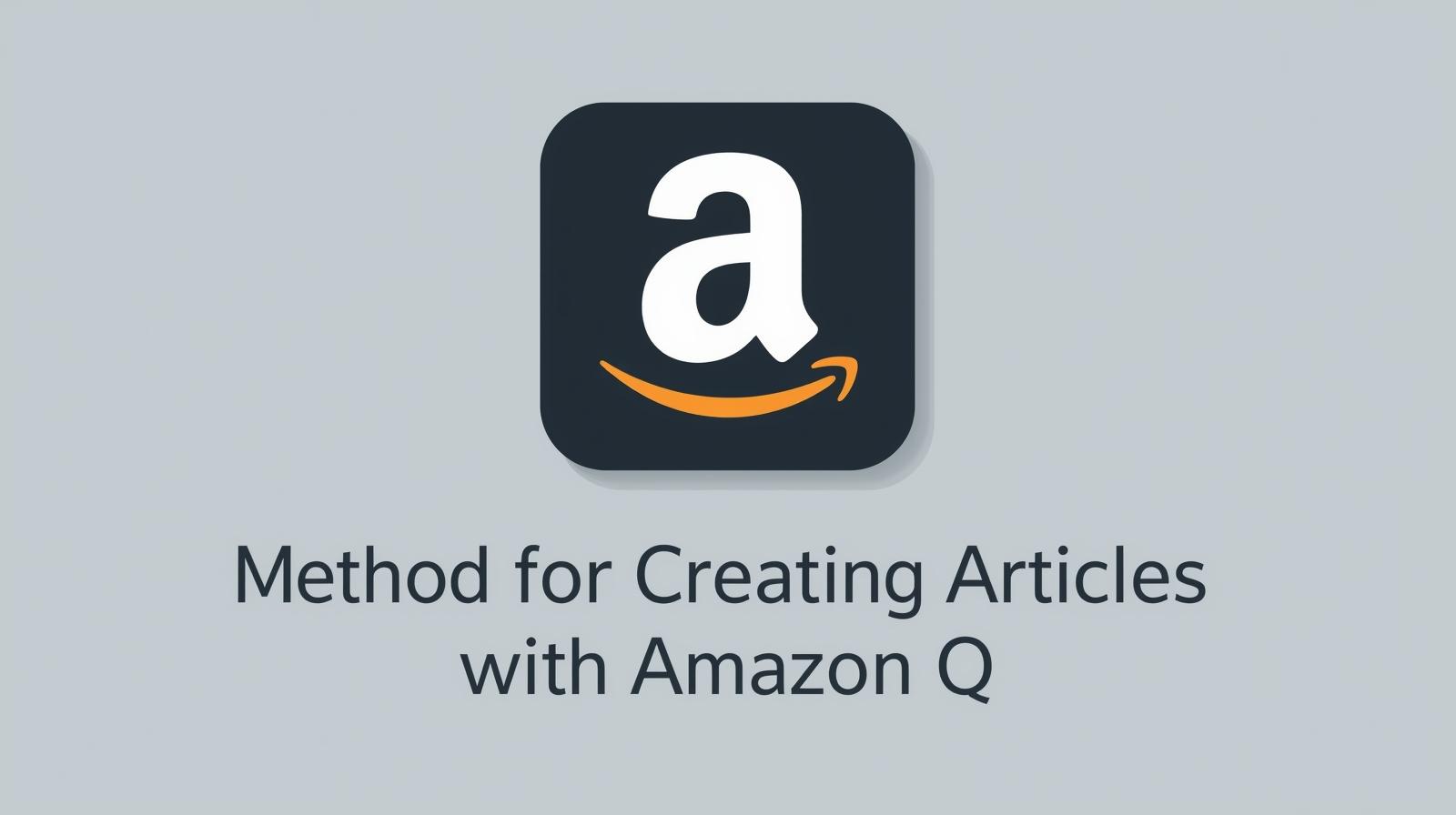
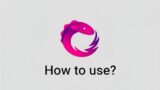
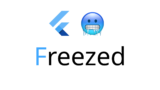
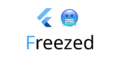

コメント